Endloses Scrollen jeden Morgen. Verschwendete Stunden nach der Arbeit auf TikTok. Was ist der beste Weg, um bessere Gewohnheiten in Bezug auf Ihre Beziehung zu Ihrem Telefon aufzubauen?
Digitales Wohlbefinden war in letzter Zeit ein großes Thema. Apple-und Android-Geräte geben vor, der psychischen Gesundheit ihrer Nutzer Priorität einzuräumen. Eine unserer bevorzugten Methoden zur Maximierung der Produktivität sind Funktionen, die die Zeit begrenzen, die wir auf Unterhaltungsplattformen wie Instagram, YouTube und Co. verbringen.
Im Folgenden zeigen wir Ihnen, wie Sie den Deckel aufsetzen Ihre toxische Sucht nach sozialen Medien.
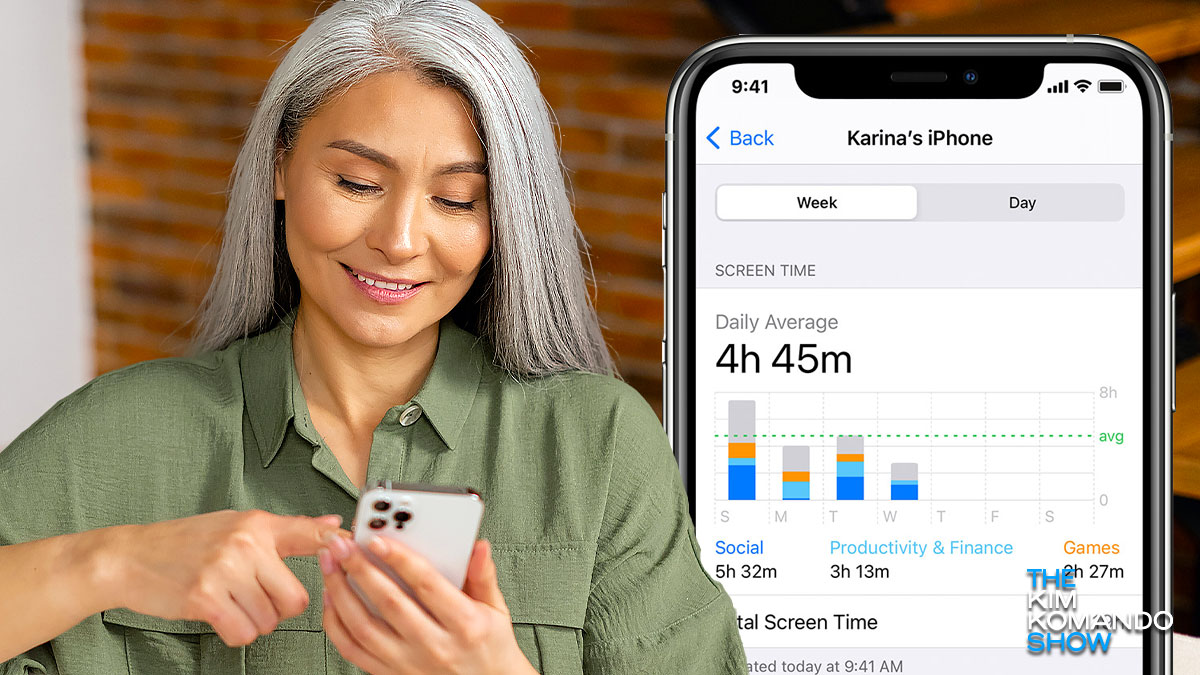
Wie Bildschirmzeit für iOS verwenden
Bildschirmzeit ist eines der besten digitalen Wellness-Tools, die Ihnen zur Verfügung stehen. Damit können Sie Zeit auf Ihrem Telefon planen, bestimmte Apps blockieren und verhindern, dass Sie zu lange durch Ihre süchtig machenden Feeds scrollen.
Bevor Sie beginnen, müssen Sie die Bildschirmzeit auf Ihrem Gerät aktivieren:
Tippen Sie unter Einstellungen auf Bildschirmzeit. Wählen Sie Bildschirmzeit aktivieren und dann Weiter.
Wenn es Ihr Telefon ist, wählen Sie Das ist mein iPhone. Mit der anderen Option können Sie die Bildschirmzeit für ein Kind oder Familienmitglied einrichten. Jetzt können Sie Ihre Bildschirmzeiteinstellungen in der App „Einstellungen“ unter der Überschrift „Bildschirmzeit“ anpassen.
In diesem Abschnitt können Sie alles einschränken, von der Zeit, die Sie täglich für ausgewählte Apps aufwenden dürfen, bis hin zur Verhinderung bestimmter Kontakte können Sie nicht kontaktieren, wenn diese Option aktiviert ist.
Schalten Sie Geräteübergreifend teilen ein, um diese Änderungen mit jedem Gerät zu synchronisieren, auf dem Sie bei iCloud angemeldet sind. Dies ist der einfachste Weg, um an Ihren digitalen Wellnesszielen festzuhalten und dabei in Maßen Spaß zu haben.
So richten Sie App-Zeitlimits auf dem iPhone ein:
Gehen Sie zum Bildschirm Einstellungen > Zeit und schalten Sie Bildschirmzeit ein. Tippen Sie auf App-Limits > Limit hinzufügen. Von hier aus können Sie beliebig viele App-Kategorien auswählen oder alle abrufen einmal, indem Sie Alle Apps & Kategorien auswählen. Um einzelne Apps auszuwählen, tippen Sie auf eine Kategorie, um alle Apps in der Kategorie anzuzeigen, und wählen Sie dann die Apps aus, die Sie einschränken möchten. Tippen Sie auf Weiter und das Zeitlimit festlegen. Sie können für jeden Tag eine Zeitspanne festlegen, indem Sie auf Tage anpassen tippen. Tippen Sie auf Hinzufügen, wenn Sie fertig sind.
So legen Sie Zeitlimits für Apps für Android fest
Android hat eine Funktion namens Digital Wellbeing, die Ihnen Informationen zur Bildschirmzeit gibt. So richten Sie es ein. HINWEIS: Einige dieser Schritte funktionieren nur auf Android 10 und höher.
Um Digital Wellbeing als App zu finden, öffnen Sie es in Ihrer App”Einstellungen”und aktivieren Sie dann Zeigen Symbol in der App-Liste. Sie müssen Ihr Profil einrichten, wenn Sie Digital Wellbeing zum ersten Mal öffnen.
Öffnen Sie die App „Einstellungen“ Ihres Telefons. Tippen Sie auf Digital Wellbeing & Kindersicherung. Tippen Sie unter „Ihre Digital Wellbeing-Tools“ auf Zeigen Sie Ihre Daten.
Mit der Digital Wellbeing-App von Android können Sie App-Timer einstellen und Anzeigeänderungen planen. Sie können Ihre Zeit auf einzelne Apps beschränken, einschließlich Social-Media-Plattformen wie Facebook und Instagram. So richten Sie es ein:
Öffnen Sie die App Einstellungen Ihres Telefons. Tippen Sie auf Digital Wellbeing & Kindersicherung. Tippen Sie auf das Diagramm.Weiter Tippen Sie neben der App, die Sie einschränken möchten, auf Timer einstellen. Wählen Sie aus, wie viel Zeit Sie mit dieser App verbringen können. Tippen Sie dann auf Einstellen.
Sie können Benachrichtigungen auch für einzelne Apps stummschalten. Dies hilft, Trigger zu vermeiden, die Sie dazu bringen, sich auf Social-Media-Websites einzuchecken. So schalten Sie Apps stumm:
Öffnen Sie die App Einstellungen Ihres Telefons. Tippen Sie auf Benachrichtigungen > App-Einstellungen. Suchen Sie unter Neueste nach Apps, die Ihnen kürzlich Benachrichtigungen gesendet haben. Tippen Sie auf Alle Apps, um mehr zu sehen.Tippen Sie auf die App, die Sie stummschalten möchten.Schalten Sie die Benachrichtigungen der App ein oder aus.
Es kann kompliziert sein, die richtige Lebensbalance zu finden, während Sie von Technologie umgeben sind. Es ist am besten, Grenzen zu setzen, die besser für deine Gesundheit und dein Wohlbefinden sind.